Snabbstart: Skapa ett Service Bus-namnområde och en kö med hjälp av en ARM-mall
Den här artikeln visar hur du använder en Azure Resource Manager-mall (ARM-mall) som skapar ett Service Bus-namnområde och en kö inom det namnområdet. Artikeln beskriver hur du anger vilka resurser som distribueras och hur du definierar parametrar som anges när distributionen körs. Du kan använda den här mallen för dina egna distributioner eller anpassa den så att den uppfyller dina krav.
En Azure Resource Manager-mall är en JSON-fil (JavaScript Object Notation) som definierar infrastrukturen och konfigurationen för projektet. Mallen använder deklarativ syntax. Du beskriver den avsedda distributionen utan att skriva sekvensen med programmeringskommandon för att skapa distributionen.
Om din miljö uppfyller förhandskraven och du är van att använda ARM-mallar väljer du knappen Distribuera till Azure. Mallen öppnas på Azure-portalen.
Förutsättningar
Om du inte har någon Azure-prenumeration skapar du ett kostnadsfritt konto innan du börjar.
Granska mallen
Mallen som används i den här snabbstarten kommer från Azure-snabbstartsmallar.
{
"$schema": "https://schema.management.azure.com/schemas/2019-04-01/deploymentTemplate.json#",
"contentVersion": "1.0.0.0",
"metadata": {
"_generator": {
"name": "bicep",
"version": "0.9.1.41621",
"templateHash": "724589808436302889"
}
},
"parameters": {
"serviceBusNamespaceName": {
"type": "string",
"metadata": {
"description": "Name of the Service Bus namespace"
}
},
"serviceBusQueueName": {
"type": "string",
"metadata": {
"description": "Name of the Queue"
}
},
"location": {
"type": "string",
"defaultValue": "[resourceGroup().location]",
"metadata": {
"description": "Location for all resources."
}
}
},
"resources": [
{
"type": "Microsoft.ServiceBus/namespaces",
"apiVersion": "2022-01-01-preview",
"name": "[parameters('serviceBusNamespaceName')]",
"location": "[parameters('location')]",
"sku": {
"name": "Standard"
},
"properties": {}
},
{
"type": "Microsoft.ServiceBus/namespaces/queues",
"apiVersion": "2022-01-01-preview",
"name": "[format('{0}/{1}', parameters('serviceBusNamespaceName'), parameters('serviceBusQueueName'))]",
"properties": {
"lockDuration": "PT5M",
"maxSizeInMegabytes": 1024,
"requiresDuplicateDetection": false,
"requiresSession": false,
"defaultMessageTimeToLive": "P10675199DT2H48M5.4775807S",
"deadLetteringOnMessageExpiration": false,
"duplicateDetectionHistoryTimeWindow": "PT10M",
"maxDeliveryCount": 10,
"autoDeleteOnIdle": "P10675199DT2H48M5.4775807S",
"enablePartitioning": false,
"enableExpress": false
},
"dependsOn": [
"[resourceId('Microsoft.ServiceBus/namespaces', parameters('serviceBusNamespaceName'))]"
]
}
]
}
De resurser som definierats i mallen är:
Kommentar
Följande ARM-mallar är tillgängliga för nedladdning och distribution.
Du hittar fler mallar från Azure-snabbstartsmallar
Distribuera mallen
Med den här mallen distribuerar du ett Service Bus-namnområde med en kö.
Service Bus-köer erbjuder FIFO-meddelandeleverans (First In, First Out) till en eller flera konkurrerande konsumenter.
Om du vill köra distributionen automatiskt klickar du på följande knapp: Skapa en ny resursgrupp för distributionen så att du enkelt kan rensa senare.
Verifiera distributionen
Välj Meddelanden överst för att se status för distributionen. Vänta tills distributionen har slutförts. Välj sedan Gå till resursgrupp i meddelandemeddelandet för att navigera till sidan för den resursgrupp som innehåller Service Bus-namnområdet.
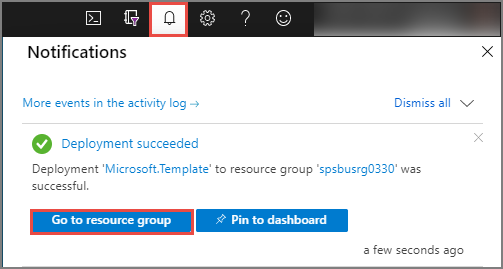
Bekräfta att du ser Service Bus-namnområdet i listan över resurser.
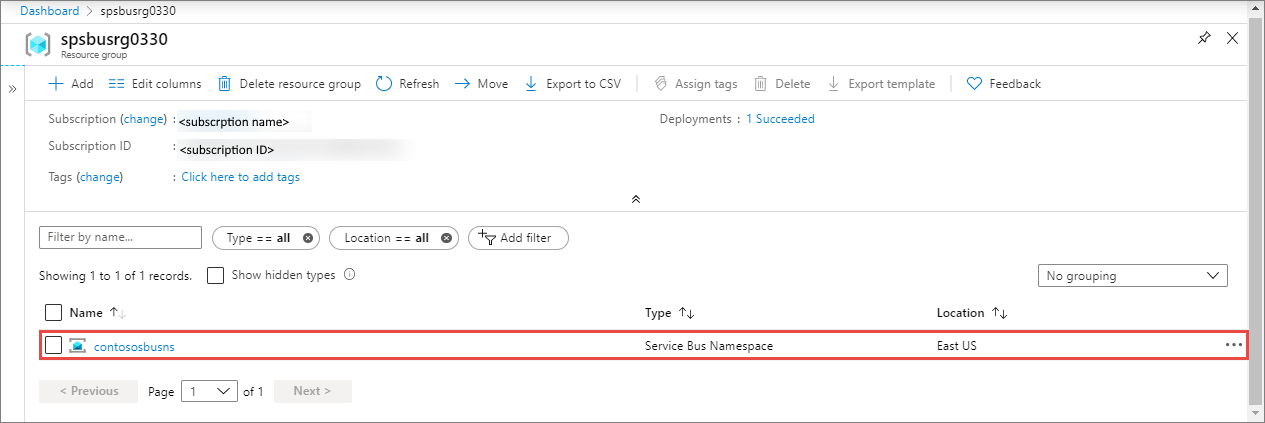
Välj namnområdet i listan för att se sidan Service Bus-namnområde .
Rensa resurser
I Azure-portalen navigerar du till sidan Resursgrupp för din resursgrupp.
Välj Ta bort resursgrupp i verktygsfältet.
Skriv namnet på resursgruppen och välj Ta bort.
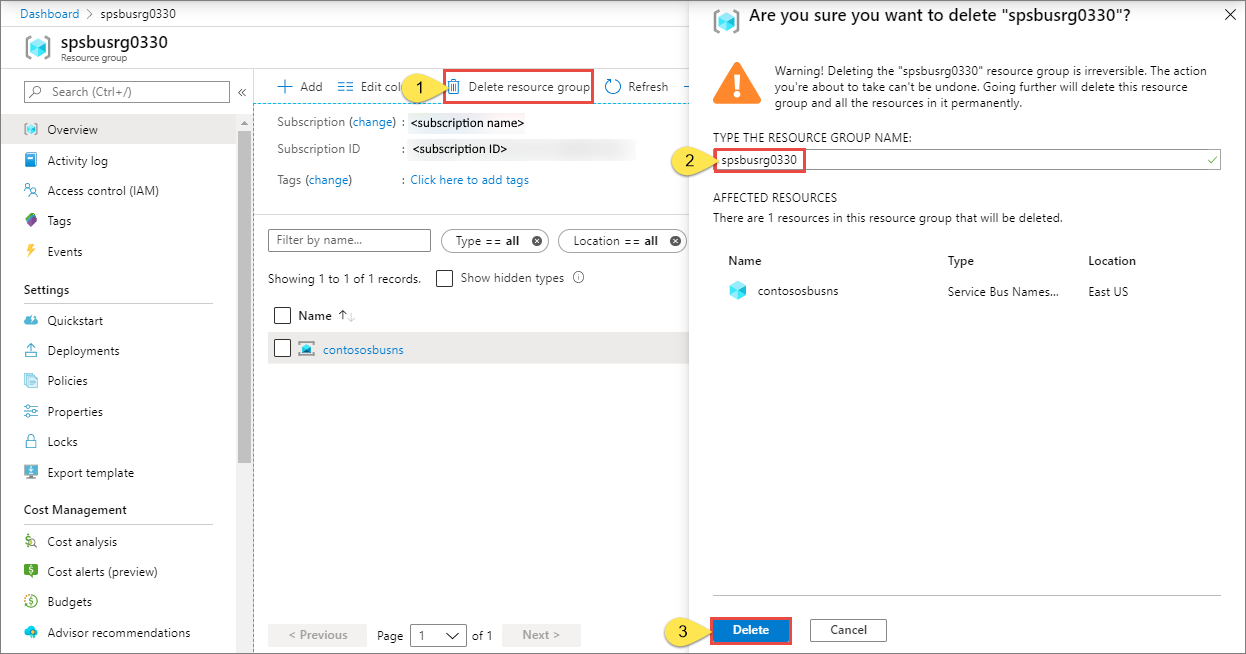
Nästa steg
Se följande avsnitt som visar hur du skapar en auktoriseringsregel för namnområdet/kön:
Skapa en Service Bus-auktoriseringsregel för namnområde och kö med hjälp av en ARM-mall
Lär dig hur du hanterar dessa resurser genom att visa följande artiklar:
Feedback
Kommer snart: Under hela 2024 kommer vi att fasa ut GitHub-problem som feedbackmekanism för innehåll och ersätta det med ett nytt feedbacksystem. Mer information finns i: https://aka.ms/ContentUserFeedback.
Skicka och visa feedback för
